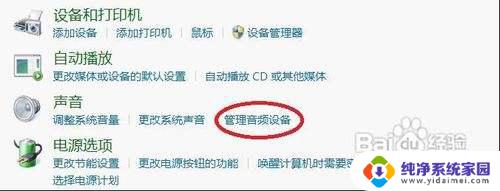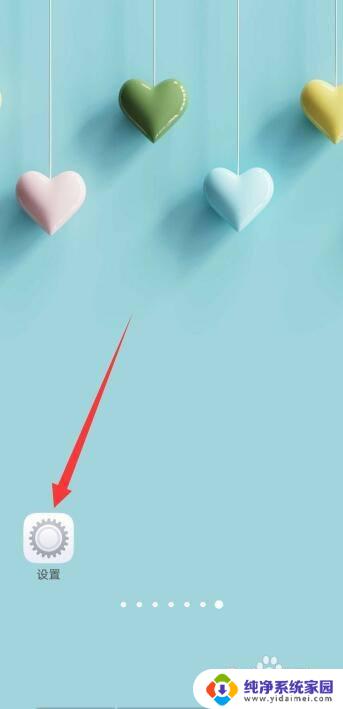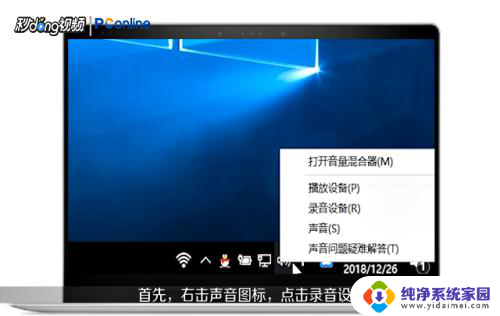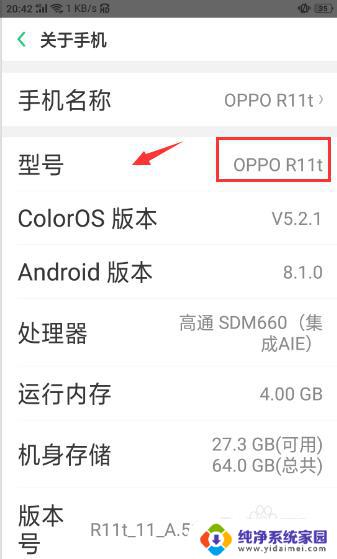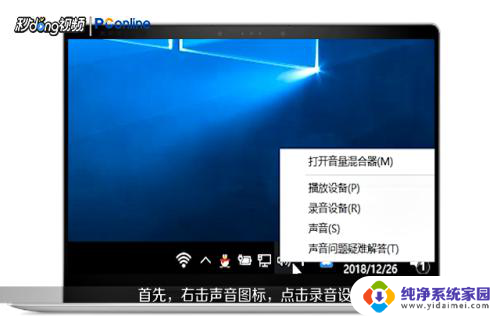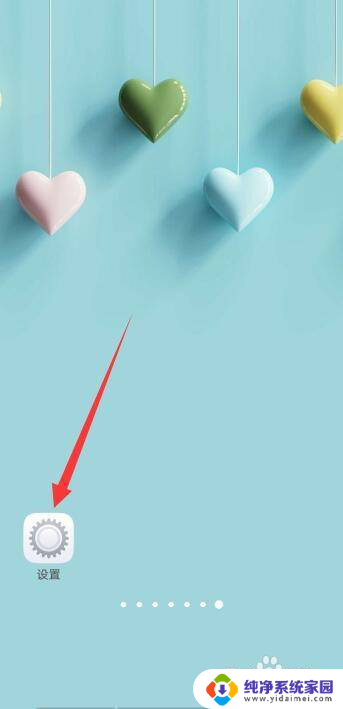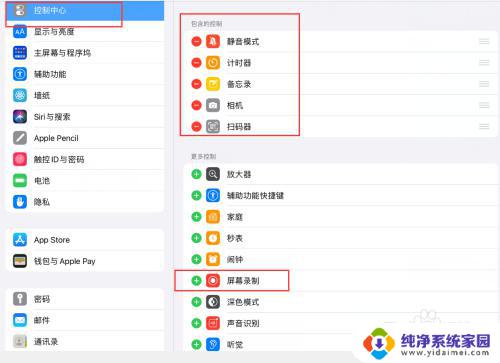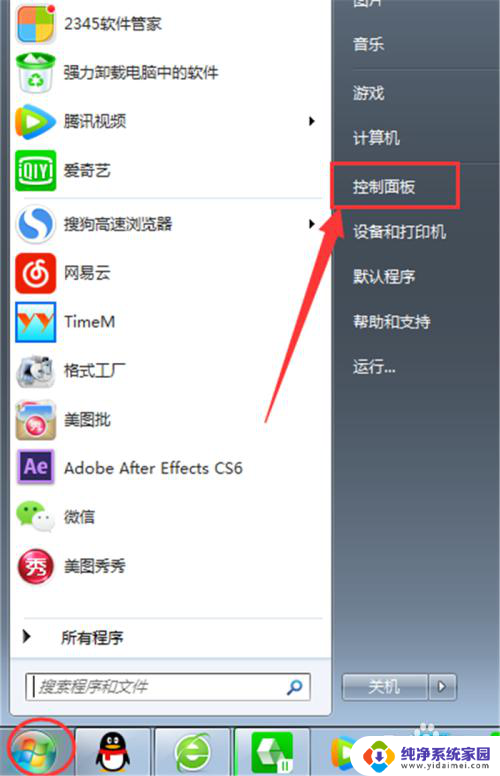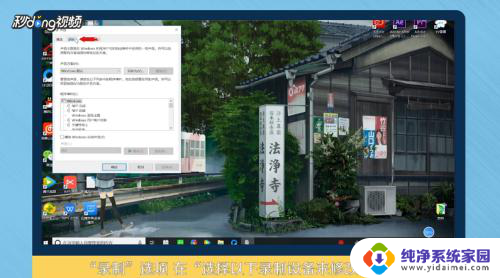声卡怎样录音 如何使用电脑录制内部声卡声音
在如今的数字化时代,声卡已经成为我们日常生活中不可或缺的一部分,无论是在工作中还是在娱乐时,我们都需要借助声卡来录制和播放声音。而如何正确地利用电脑录制内部声卡的声音,成为了许多人关注的话题。在本文中我们将探讨声卡的录音原理,以及如何通过电脑来实现高质量的声音录制。愿本文能帮助您更好地利用声卡进行录音工作。
操作方法:
1.点击:开始---控制面板---声音----管理音频和设备,如图:
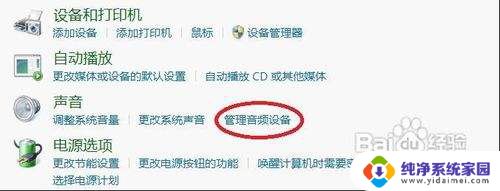
2.然后选择“录制”在窗口空白处点击右键选中“显示已禁用的设备”就会多出一个“立体声混音”我们需要的就是这个,选中右击选择“启用”如图:
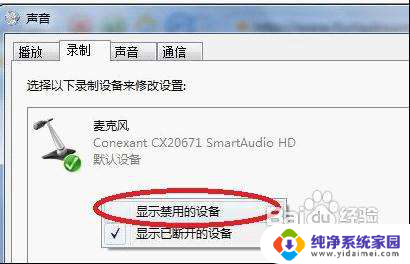
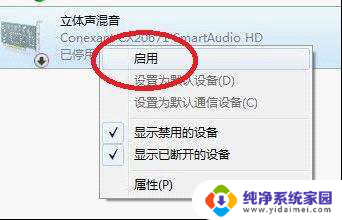
3.同时,我们要将此“立体声混音”设置为默认设备,右键选择即可!另外,为了以防混入麦克风杂音我们可以将“麦克风”右键---禁用。如图:
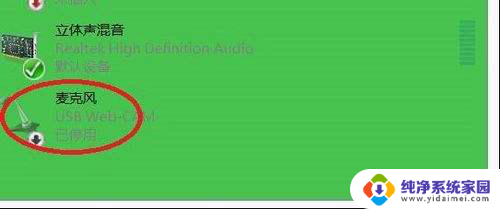
4.虽然这样就可以用了,但是录制的声音很小且质量不是很高。所以就要提高音量,方法:直接双击“立体声混音”就会出现属性窗口,选择“级别”向右拉动按钮,就可以把声音开到最大,同时,选择“高级”下面默认格式中可以选择“录音室质量”。
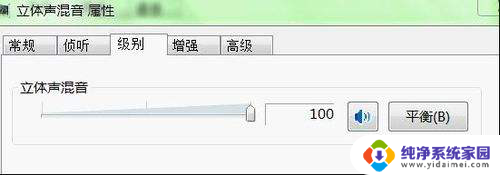
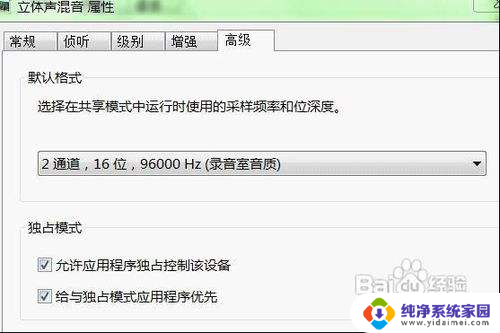
5.最后点击【应用】、【确定】,搞定!!!用win7自带的录音器就可以录制系统的声音了!!!
以上就是声卡录音的全部内容,有需要的用户可以按照以上步骤进行操作,希望能对大家有所帮助。